
Brian Curtis
0
2222
363
Pokud pravidelně přepínáte mezi počítačem se systémem Windows a Mac, některé z jejich nejviditelnějších rozdílů vás určitě zajedou často a zpomalí vaši práci.
Dnes uvidíme, jak je můžete opravit tím, že provedete několik základních vylepšení v nastavení vašeho počítače Mac tak, aby jeho chování odráželo chování systému Windows. Samozřejmě si také můžete vybrat, aby se Windows více podobaly macOSům. Jak získat nejlepší funkce Mac, Linux a Co na Windows Jak získat ty nejlepší funkce Mac, Linux a Co na operačních systémech Windows: Můžete obdivovat určité Mac a Funkce systému Linux při používání systému Windows. Co kdyby Windows byl plátno a mohli byste přidat všechny úhledné triky, které se vám líbí? Zde je návod. místo toho.
Poznámka: Pokud přecházíte z PC na Mac Stručný průvodce k používání Mac pro uživatele Windows Stručný průvodce k používání Mac pro uživatele Windows Každý uživatel Windows by měl znát základy práce na počítači Mac. Zde je rychlý průvodce, který má nováčkům Macu pomoci najít cestu. zcela doporučujeme doporučit naučit se, jak Apple dělat věci od začátku.
Přepněte na rolování podobné Windows
Vydejte se Předvolby systému> Trackpad a pod Posun a zvětšení zrušte zaškrtnutí políčka vedle Směr rolování: přirozený. To se stará o přizpůsobení stylu rolování na počítačích Apple i Microsoft.
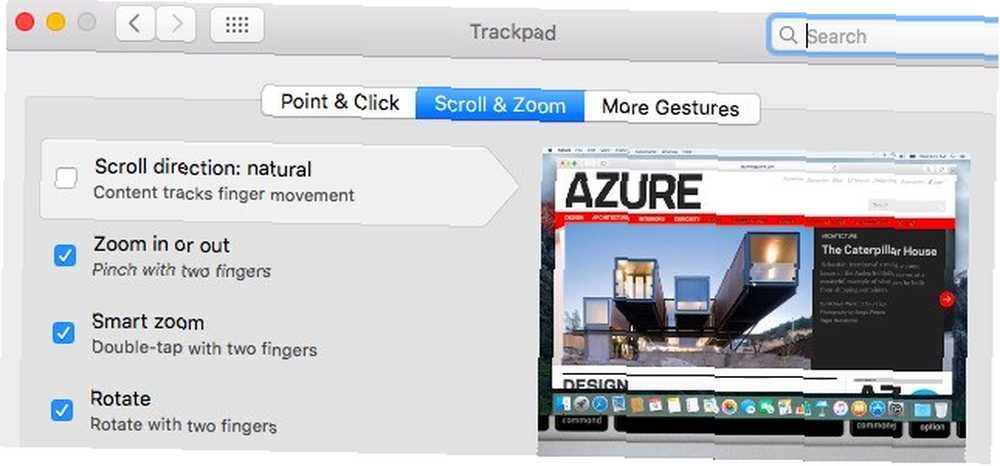
Maximalizujte Windows pomocí tlačítka Zoom
Zdá se, že (zelené) tlačítko Zoom v ovládacích prvcích oken na počítačích Mac má vlastní mysl - maximalizuje okna v některých aplikacích a v jiných aplikacích jejich velikost přizpůsobí různým změnám.
Pokud chcete, aby tlačítko Přiblížení vždy maximalizujte okno, tj. rozbalte jej, aby vyplnil obrazovku, nainstalujte pravý zoom (zdarma) a udělejte s ním. Chcete-li přejít na celou obrazovku, použijte toto tlačítko ve spojení s klávesou posun/řízení/příkaz klíč.
Při prvním otevření pravého zoomu se zobrazí jeho nastavení, které vás vyzve ke konfiguraci a aktivaci aplikace. Máte možnost nastavit klávesovou zkratku pro funkci maximalizace a povolit pravé zvětšení pro vybrané aplikace.
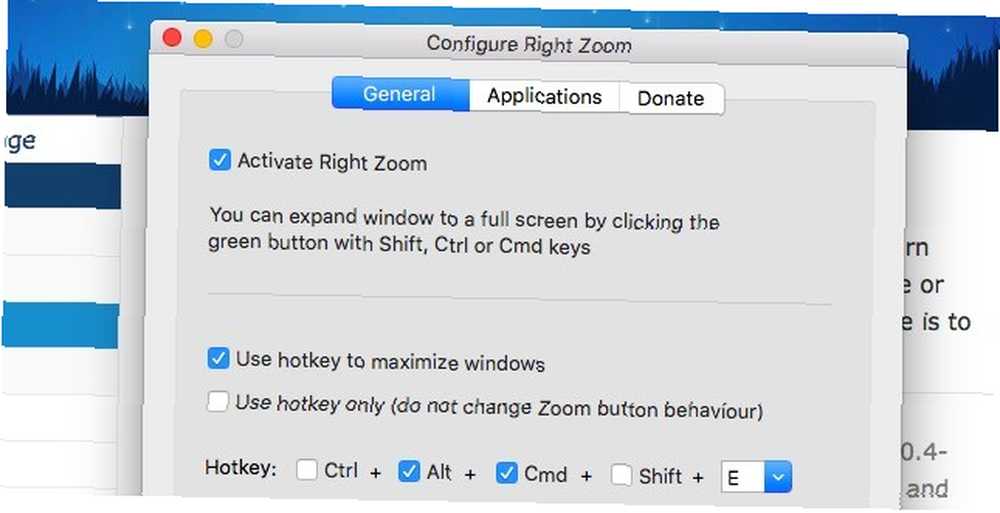
Ukončete aplikace tlačítkem Zavřít
Jste často překvapeni aplikací, která sedí v doku, i když jste na ni klikli Zavřít tlačítko před nějakou dobou? Po roce přechodu na Mac jsem stále v pořádku. Myslím, že se vždy vyrovnám Zavřít s uzavřením aplikace namísto s uzavřením okna, jak to můj Mac chce. Ale hej, existuje aplikace pro uživatele, jako jsem já (není tam vždy?). Říká se tomu RedQuits - název říká vše.
Milujte mě, můj Macbook, ale nesnáším skutečnost, že blízko nezavírejte prohlížeč ani žádnou aplikaci RedQuits SOLVED !!! #RedQuits
- Joseph J Waldner (@smoknJo) 5. května 2016
Můžete si také zvyknout na používání příkaz + q klávesová zkratka pro ukončení aplikace (zatímco příkaz + w zavře okno nebo aktuální kartu).
Změnit chování funkčních kláves
F1, F2, F3… Klávesy na vašem Macu (a na moderních PC klávesnicích) přitahují dvojí povinnost jako mediální klávesy, tlačítka hlasitosti, klávesy jasu atd. Chcete-li je použít jako běžné funkční klávesy jako na klasické počítačové klávesnici, tj. Bez přidržení klávesy Fn klíč první, přejděte na Předvolby systému> Klávesnice> Klávesnice a zaškrtněte políčko vedle Jako standardní funkční klávesy použijte všechna tlačítka F1, F2 atd.
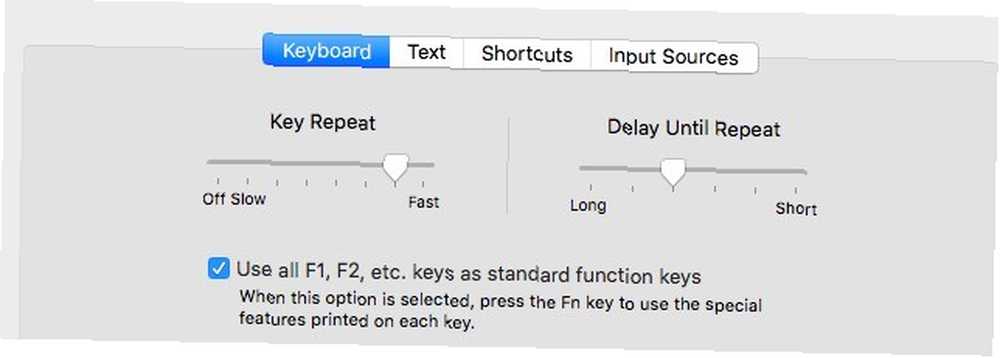
Vyhledejte Finder Search v aktuální složce
Když hledáte klíčové slovo s otevřenou konkrétní složkou, Finder prohledá celý váš pevný disk, na rozdíl od Průzkumníka Windows, který prohledává pouze otevřenou složku a její podsložky.
Chcete-li replikovat funkci Průzkumníka ve složce ve Finderu, přejděte na Vyhledávač> Předvolby> Upřesnit a z rozbalovací nabídky pro Při vyhledávání, vybrat Prohledat aktuální složku.
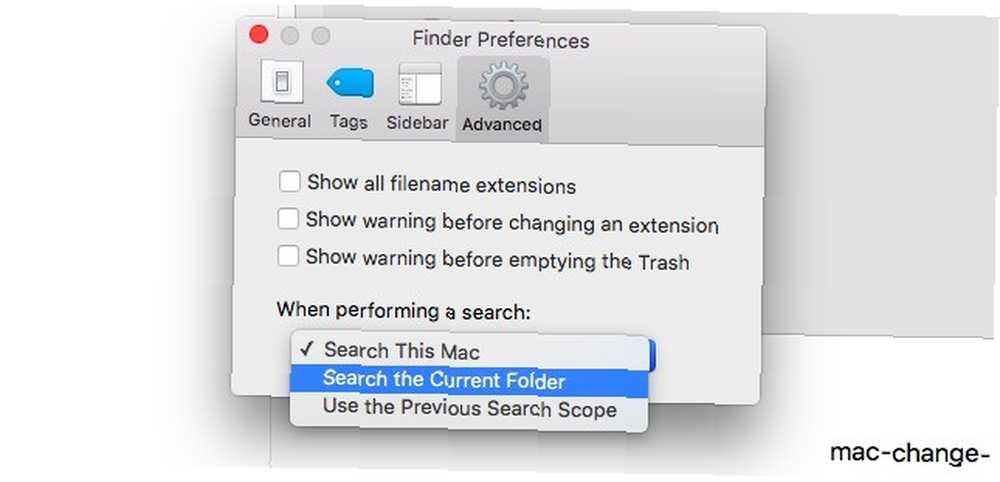
Remap Keys for Convenience
Obrácené pozice Ctrl a Alt ekvivalenty na Mac a nedostatek kláves jako PgUp, PgDn, PrntScrn, a Backspace nemusí vypadat jako velký problém, když jste přešli na Mac Přepínání z Windows? Základní tipy pro klávesnici pro nováčky Mac Přepínání z Windows? Základní tipy na klávesnici pro nováčky v Macu Přechod z PC se systémem Windows na Mac může být pro nové uživatele šokem mnoha způsoby, takže zde je průvodce rychlým začátkem úpravy rozložení klávesnice Mac. sto procent. Stejně tak nedostatek funkcí typu Mac nebude mít velký význam, pokud jste nyní na Windows zvyklí. Ale pokud musíte přepínat mezi Macem a PC příliš často, budete muset vypořádat se s takovými rozdíly, abyste mohli křičet frustrovaně.
takže divný ... přepínání z Windows na Mac do Windows, stále tlačte špatné zkratky na klávesnici pic.twitter.com/9s7El0WPaP
- Frederic Alpers (@fredericalpers) 3. července 2016
Duální bootování Windows na vašem Macu nebo získání společné all-in-one klávesnice 10 nejlepších bezdrátových klávesnice All-in-One pro Mac a PC 10 nejlepších bezdrátových klávesnice All-in-One pro Mac a PC Wireless all-in-one klávesnice mohou proměnit jakýkoli nudný počítač v vzrušující PC domácího kina. Který z nich byste si měli koupit? pro váš Mac a PC může některé vaše duševní zdraví zachránit. Dalším částečným řešením je přesměrování méně používaných klíčů pro kompenzaci chybějících nebo matoucích kláves na jakémkoli zařízení - v tomto případě na vašem počítači Mac.
Všechny PC klávesnice nejsou postaveny podobně. Například tam může být Vyhrát a Fn klíče vložené mezi Ctrl a Alt nebo jen Vyhrát klávesa nebo může chybět numerická klávesnice. Pro maximální pohodlí budete muset přemapovat klávesy Mac Jak přemapovat funkční klávesy Mac a udělat cokoli, co chcete Jak přemapovat funkční klávesy Mac a udělat cokoli, co chcete Zde je návod, jak přemapovat klávesnici Mac a posílit funkční klávesy, které s určitým přizpůsobením může udělat mnohem víc. na základě umístění klíče na vaše Klávesnice PC. Nainstalujte aplikaci, jako je Karabiner, abyste získali úplnou kontrolu nad přemapováním.

Přeskočte aplikaci, pokud chcete pouze zakázat nepříjemné modifikační klávesy nebo vyměňovat funkce mezi nimi. Můžete to udělat od Předvolby systému> Klávesnice> Klávesnice. Tam klikněte na Modifikační klávesy… tlačítko. Tím se otevře dialogové okno, kde můžete, řekněme, otočit ctrl klíč do příkaz klíč nebo vypněte Caps Lock klíč.
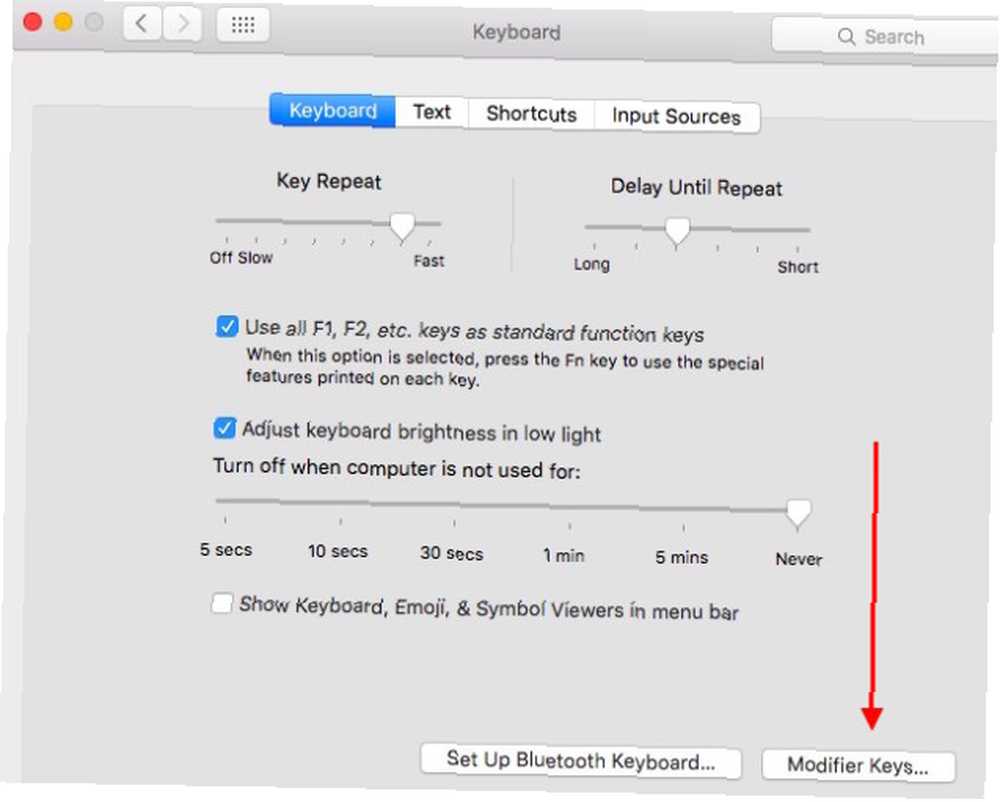
Namapujte své oblíbené klávesové zkratky
Když pořád biješ Vstoupit Chcete-li otevírat soubory ve službě Finder dvakrát denně a skončit s názvem souboru vybraným pro přejmenování, víte, že je čas přenést své oblíbené klávesové zkratky ze systému Windows na MacOS. Naštěstí můžete na svém počítači Mac zkratku nahradit nebo si vytvořit vlastní.
Vydejte se Předvolby systému> Klávesnice> Klávesové zkratky První. V této části najdete zástupce, které pro vás Apple již nastavil. Pro všechny funkce, které jsou uvedeny v této části, můžete přidat zástupce nebo nahradit stávající. Za tímto účelem vyberte pole zástupce a zadejte zástupce, který chcete použít. Nezapomeňte také zaškrtnout odpovídající políčko, aby bylo možné použití této zkratky.
Dokud si můžete vytvořit vlastní klávesové zkratky pro položky nabídky v libovolných aplikacích Mac, jsem si jistý, že to bude měnič her
- Thomas Millar (@thmsmlr) 26. května 2016
Chcete-li vytvořit zcela novou zkratku, vyberte Zkratky aplikací z levého panelu a klikněte na “+” ikona pod pravým panelem. Chcete zobrazit nový rozbalovací seznam? Skvělý! Zde musíte vybrat:
- aplikace, ve které chcete, aby zkratka fungovala
- funkce - přesně tak jak se zobrazuje v nabídce aplikace - pro kterou vytvoříte zástupce, a
- samotná klávesová zkratka
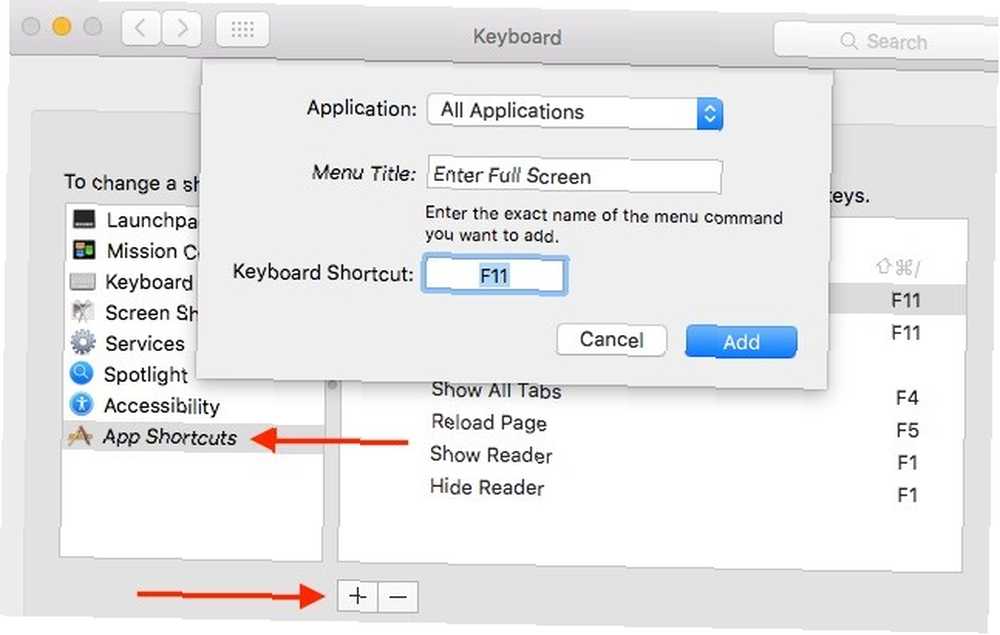
Tak, které klávesové zkratky systému Windows Klávesové zkratky systému Windows 101: The Ultimate Guide Klávesové zkratky systému Windows 101: The Ultimate Guide Klávesové zkratky vám mohou ušetřit hodiny času. Zvládněte univerzální klávesové zkratky Windows, klávesové triky pro specifické programy a několik dalších tipů, jak zrychlit práci. by bylo docela pohodlné mít na svém počítači Mac? Tito pro začátečníky:
- f2 - pro přejmenování vybraného souboru (Finder)
- f5 - pro opětovné načtení webových stránek (Safari nebo jakýkoli jiný prohlížeč)
- f11 - pro vstup do režimu celé obrazovky (Všechny aplikace)
- možnost + f4 - pro zavření aktivního okna
- možnost + enter - pro získání informací o souboru (Finder)
- vstoupit - pro otevření vybraného souboru (Finder); budete potřebovat řešení třetích stran, jako je XtraFinder (zdarma)
Získejte nabídku Start
Dokovací stanice vašeho Macu je čistá funkce, ale kvůli sladění věcí s počítačem byste se mohli doku zbavit a na jeho místo nainstalovat kombo panel hlavního panelu a nabídky Start. Aplikace uBar ($ 20, bezplatná zkušební verze) to umožňuje. Zde je snímek toho, co nahradí váš přístaviště:
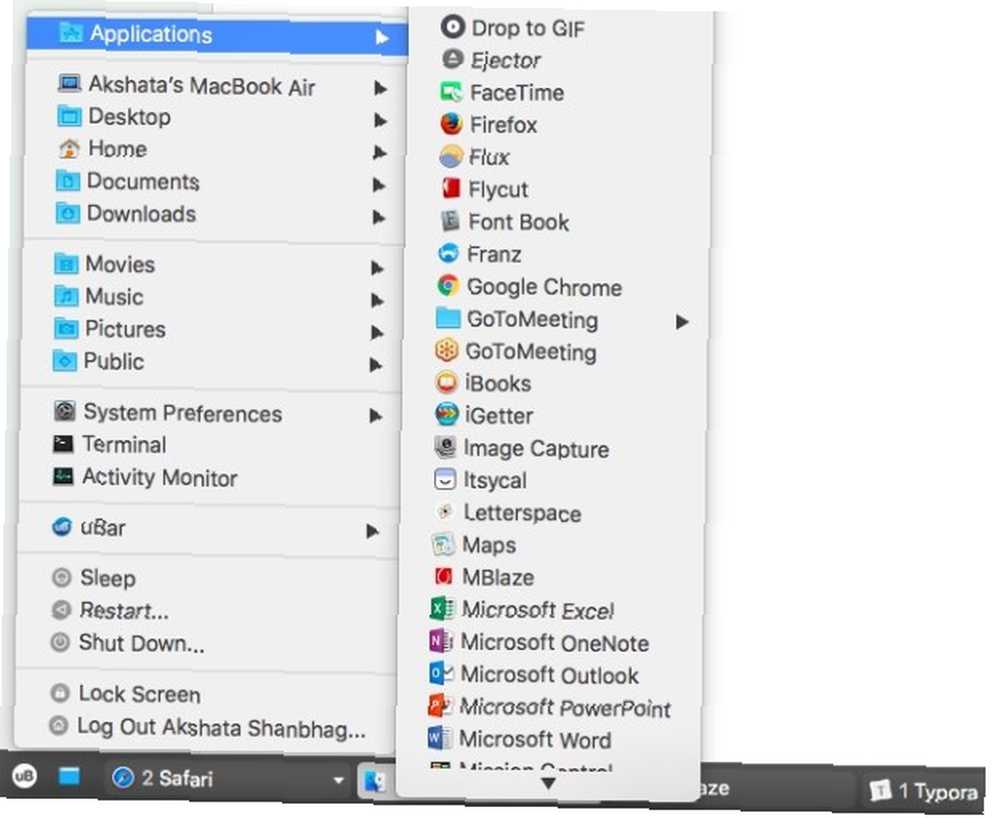
Pokud chcete doku ponechat takovou, jaká je, ale chcete jí dát další energii, nainstalujte Hyperdock. Přináší do doku vašeho Macu náhledy a funkce okenního snapshotu.
Získejte běžné aplikace
Nainstalujte si MacOS verze svých oblíbených a nejpoužívanějších aplikací z Windows. Nemůžete najít protějšek pro MacOS pro aplikaci? Udělejte další nejlepší věc - vyhledejte aplikaci, která se co nejvíce přiblíží k systému Windows, pokud jde o rozhraní a základní funkčnost.
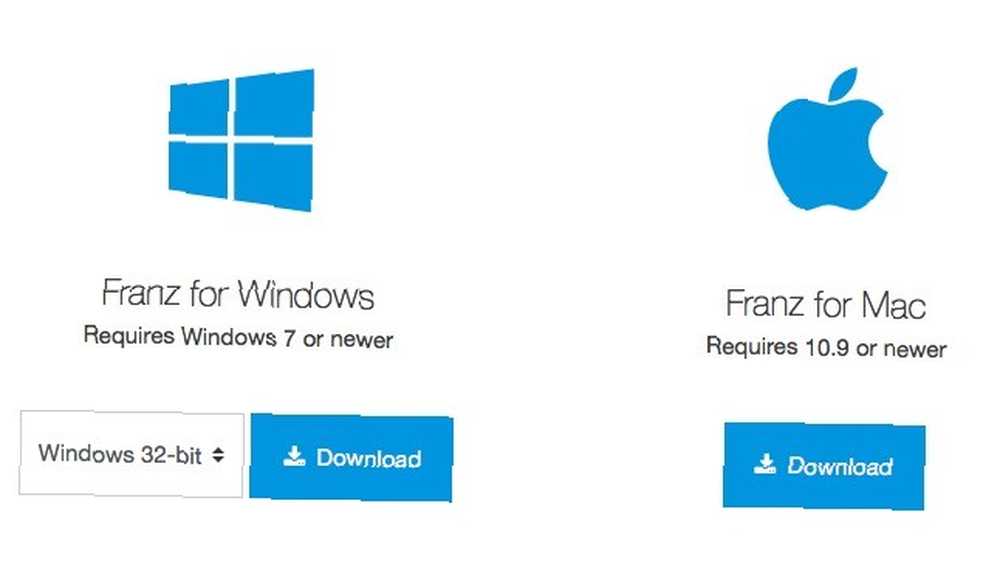 Ještě lepší, jděte na platformu agnostik a hledejte bezplatné webové aplikace. Neexistuje žádný nedostatek z nich a můžete je dokonce proměnit na stolní aplikace s technologií Fluid (zdarma na 4,99 $).
Ještě lepší, jděte na platformu agnostik a hledejte bezplatné webové aplikace. Neexistuje žádný nedostatek z nich a můžete je dokonce proměnit na stolní aplikace s technologií Fluid (zdarma na 4,99 $).
Používání @ focusatwill v samostatné aplikaci na oznamovací liště díky Fluid (Mac), čímž se zabrání rozptylování webu. pic.twitter.com/PBe4IXWiOk
- Lionel Davoust (@lioneldavoust) 20. dubna 2016
V této experimentální fázi se držte aplikací, které jsou zdarma nebo přicházejí se zkušební verzí zdarma. Nechcete utrácet příliš mnoho peněz za aplikace, o kterých si ani nejste jisti.
Vytvořte úložiště sdílených souborů
Nastavte aplikaci cloudového úložiště na PC i Mac. Je to nejjednodušší způsob, jak mezi nimi sdílet soubory. Pokud jsou obě zařízení ve stejné síti, jděte pro aplikaci pro více platforem, jako je Dukto, pro sdílení souborů. Dukto nabízí křížovou platformu, sdílení souborů drag-and-drop Dukto nabízí cross-platform, sdílení souborů drag-and-drop drag and drop soubor; pošlete jej na plochu jiného počítače v síti. Dukto usnadňuje místní sdílení souborů, bez ohledu na operační systém. .
Slovo o oprávnění aplikace
Některé zde uvedené aplikace potřebují k práci speciální oprávnění. Chcete-li tato oprávnění udělit, postupujte podle pokynů na obrazovce, které se zobrazí při instalaci aplikací. Pokud vám loď chybí, můžete ještě jít Zabezpečení a soukromí> Soukromí> Přístupnost udělit těmto aplikacím oprávnění k ovládání počítače Mac. Nebojte se, to není tak zlověstné, jak to zní.
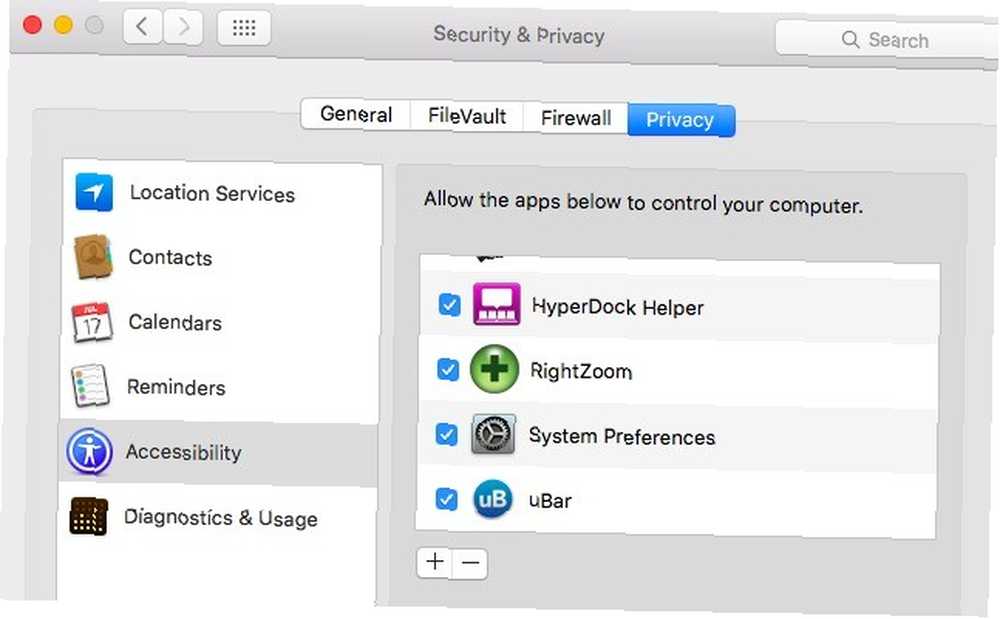
PC na Mac do PC
Tyto vylepšení se mohou zdát jako hodně práce (a jsou), ale dopad, který budou mít na váš pracovní postup, je obrovský. Zapomeňte na produktivitu Přestaňte hledat tajemství produktivity. Neexistuje jedno zastavení hledání tajemství produktivity. Neexistuje jeden Nepodléhejte všem humbukům. Neexistuje žádné tajemství produktivity. Ale magický vzorec může být ve třech věcech, které maximalizují způsob, jakým se věci stávají. , to je konec neúmyslných kliknutí a stisknutí kláves, které oceníte nejvíce. Konečně klávesy a tlačítka jsou tam, kde očekáváte, že budou, a dělejte to, co od nich očekáváte!
Pravidelně přecházíte sem a tam mezi počítači Mac a PC? Co vás šílí, když přepnete? Jak to vylepšujete?











